Docker 安装 PHP并与Nginx的部署
安装 PHP 镜像
此外,我们还可以用 docker search php 命令来查看可用版本:

这里我们拉取官方的镜像,标签为7.3.24-fpm-stretch
docker pull php:7.3.24-fpm-stretch
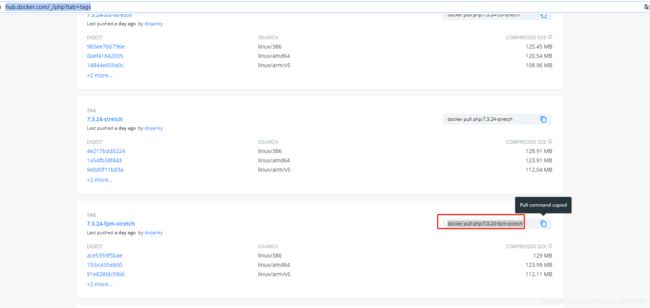
等待下载完成后,我们就可以在本地镜像列表里查到REPOSITORY为php,标签为7.3.24-fpm-stretch的镜像。

Nginx + PHP 部署
Nginx 部署可以查看本人博客中:Docker 安装 Nginx,一些 Nginx 的配置参考这篇文章。
启动 PHP:
docker run -d -v /root/nginx/www:/var/www/html -p 9000:9000 --name xy_phpfpm php:7.3.24-fpm-stretch
参数说明
-d 让容器在后台运行
-p 添加主机到容器的端口映射
-v 添加目录映射,即主机上的 /root/nginx/www和容器中/var/www/html目录是同步的
-v /root/nginx/www:/var/www/html : 将主机中项目的目录 /root/nginx/www 挂载到容器的/var/www/html
–name myphp-fpm : 将容器命名为 my_phpfpm
查看PHPfpm端口9000是否启动
这步很重要,没启动的话需要重装php镜像
netstat -tunlp |grep 9000
netstat
netstat -tunlp 用于显示 tcp,udp 的端口和进程等相关情况。
netstat 查看端口占用语法格式:
netstat -tunlp | grep 端口号
-t (tcp) 仅显示tcp相关选项
-u (udp)仅显示udp相关选项
-n 拒绝显示别名,能显示数字的全部转化为数字
-l 仅列出在Listen(监听)的服务状态
-p 显示建立相关链接的程序名
宿主机创建挂在目录
创建 ~/nginx/conf/conf.d 目录:
mkdir ~/nginx/conf/conf.d
在该目录下添加 ~/nginx/conf/conf.d/runoob-test-php.conf 文件,内容如下:
server {
listen 80;
server_name localhost;
location / {
root /usr/share/nginx/html;
index index.php index.html index.htm;
}
error_page 500 502 503 504 /50x.html;
location = /50x.html {
root /usr/share/nginx/html;
}
location ~ \.php$ {
fastcgi_pass php:9000;
fastcgi_index index.php;
fastcgi_param SCRIPT_FILENAME /var/www/html/$fastcgi_script_name;
include fastcgi_params;
}
}
配置文件说明:
php:9000: 表示 php-fpm 服务的 URL,下面我们会具体说明。
/var/www/html/: 是 xy_phpfpm容器 中 php 文件的存储路径,映射到本地的 ~/nginx/www 目录。
启动 nginx:
docker run --name ngixn -p 80:80 -d \
-v /root/nginx/www:/usr/share/nginx/html:ro \
-v /root/nginx/conf/conf.d:/etc/nginx/conf.d:ro \
--link xy_phpfpm:php \
nginx
参数说明
-p 80:80: 端口映射,把 nginx 中的 80 映射到本地的 8083 端口。
~/nginx/www: 是本地 html 文件的存储目录,/usr/share/nginx/html 是容器内 html 文件的存储目录。
~/nginx/conf/conf.d: 是本地 nginx 配置文件的存储目录,/etc/nginx/conf.d 是容器内 nginx 配置文件的存储目录。
--link xy_phpfpm:php: 把 xy_phpfpm 的网络并入 nginx,并通过修改 nginx 的 /etc/hosts,把域名 php 映射成 127.0.0.1,让 nginx 通过 php:9000 访问 php-fpm。
接下来我们在 ~/nginx/www 目录下创建 index.php,代码如下:
浏览器打开 http://106.52.36.65:8083/index.php,显示如下:

说明
凡是修改了nginx配置都需要重启nginx服务
docker stop ngixn
docker start ngixn


